Przewodnik po iPadzie z blokadą iCloud — rozwiązania i kompletny samouczek do naśladowania
Odkrycie aktywacji iCloud zablokował iPada może być frustrujące, uniemożliwiając dostęp do jego funkcji i funkcjonalności. Ten dylemat często pojawia się, gdy urządzenie jest powiązane z kontem iCloud, do którego potrzebujesz dostępu, zazwyczaj z powodu zapomnienia lub zakupu używanego urządzenia bez odpowiedniego odłączenia. Jednak pojawiło się rozwiązanie, ponieważ dostępne są trzy metody odzyskania dostępu do iPada bez konieczności podawania oryginalnego hasła. Niezależnie od tego, czy szukasz rozwiązania bez hasła, korzystasz z Apple ID, czy korzystasz z obejścia DNS iCloud, mamy dla Ciebie wsparcie.
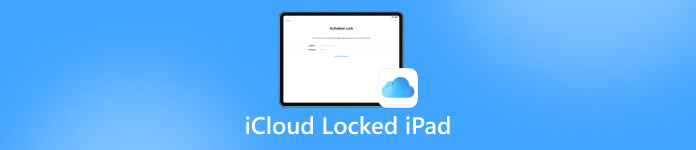
W tym artykule:
Część 1. Rozwiąż iPada z blokadą iCloud - napraw go bez hasła na komputerze
Korzystając imyPass iPassDo widzeniaużytkownicy mogą szybko i skutecznie odzyskać kontrolę nad swoimi urządzeniami. Oprogramowanie usprawnia ten proces, zapewniając jasne instrukcje i wskazówki przez cały czas. Dodatkowo oferuje rozwiązania różnych problemów z aktywacją, zapewniając kompatybilność z różnymi urządzeniami iOS i scenariuszami. Ogólnie rzecz biorąc, wyróżnia się jako niezawodne i wydajne rozwiązanie do usuwania blokady iCloud na iPadach, umożliwiające użytkownikom odblokowanie urządzeń i szybkie wznowienie pełnej funkcjonalności.
Rozpocznij od pobrania i zainstalowania najnowszej wersji imyPass iPassBye na swoim komputerze. Uruchom aplikację, aby rozpocząć proces odblokowywania.
Połącz iPada z komputerem, na którym zainstalowany jest imyPass iPassBye. Jeśli pojawi się monit, ustanowij zaufanie, wybierając Zaufaj temu komputerowi na Twoim urządzeniu.
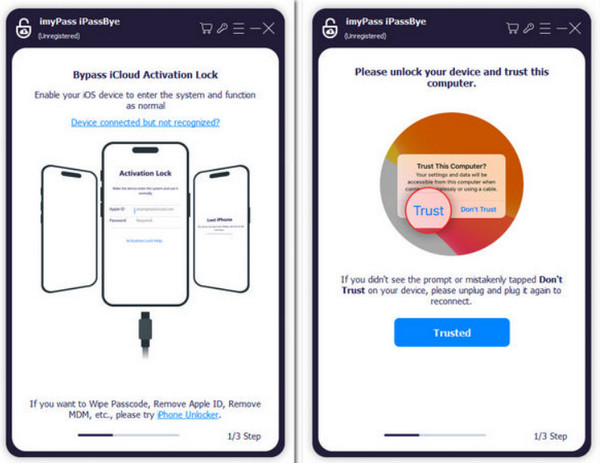
Zwróć uwagę na wszelkie ostrzeżenia wyświetlane przez aplikację. Po przygotowaniu rozpocznij proces weryfikacji poprzez kliknięcie Początek.
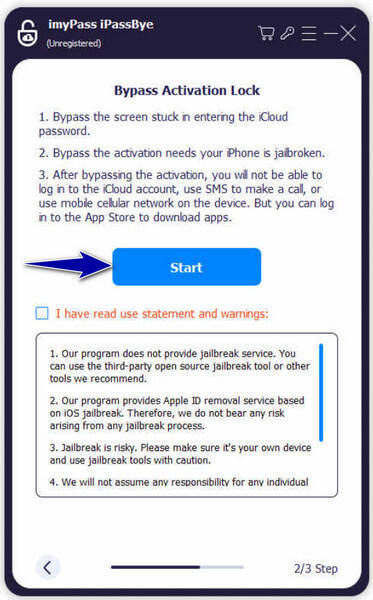
Notatka:
Przed użyciem imyPass iPassBye pamiętaj o jailbreaku swojego urządzenia iOS. Zapoznaj się z aplikacją Samouczek jailbreaka na iOS w celu uzyskania wskazówek przed kontynuowaniem.
Sprawdź dane swojego urządzenia i naciśnij Rozpocznij aktywację obejścia w aplikacji. Pozwól, aby obwodnica cierpliwie przebiegała, aż do jej ukończenia.
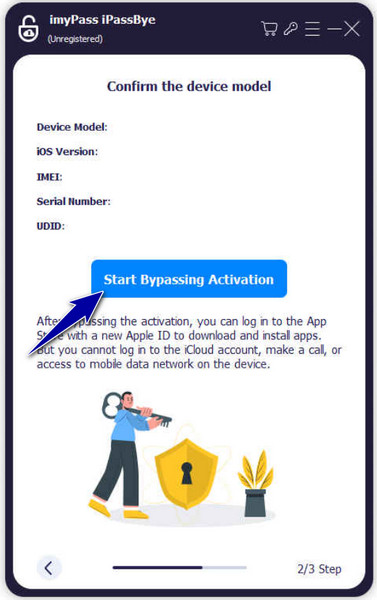
Część 2. Jak usunąć zablokowaną usługę iCloud na iPadzie przy użyciu Apple ID
Radzenie sobie z iPadem zablokowanym w iCloud może być frustrującym doświadczeniem, ale wykonując odpowiednie kroki, możesz odzyskać dostęp do swojego urządzenia. W tej sekcji poprowadzimy Cię przez proces używania Apple ID do usunięcia blokady iCloud, zapewniając proste rozwiązanie do usuwania blokady iPada iCloud w celu przywrócenia pełnej funkcjonalności.
Otwórz przeglądarkę i przejdź do www.icloud.com/find.
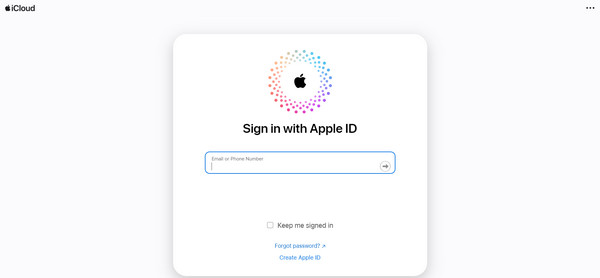
Zaloguj się przy użyciu swojego Apple ID i wprowadź hasło do konta używanego na iPadzie.
Wybierz urządzenie iPad, które chcesz usunąć z iCloud i kliknij Usuń z konta kontynuować.
Część 3. Użyj obejścia DNS iCloud do usuwania blokady iCloud na iPadzie
Korzystanie z obejścia DNS iCloud to skuteczna metoda ominięcia blokady aktywacji i odzyskania kontroli nad urządzeniem. W tym segmencie przeprowadzimy Cię przez etapy korzystania z ustawień DNS w celu ominięcia ekranu blokady aktywacji iPada 2 iCloud, umożliwiając skonfigurowanie iPada i używanie go według potrzeb.
otwarty Ustawienia i przejdź do Ogólny. Kliknij Język i region , aby wybrać preferowany język i kraj/region urządzenia.
Wróć do Ustawienia i dostęp Wi-Fi. Jeśli pojawi się monit o połączenie z siecią, znajdź przycisk i obok nazwy sieci. Kliknij sieć i wybierz Zapomnij tę sieć, aby się z nią rozłączyć.
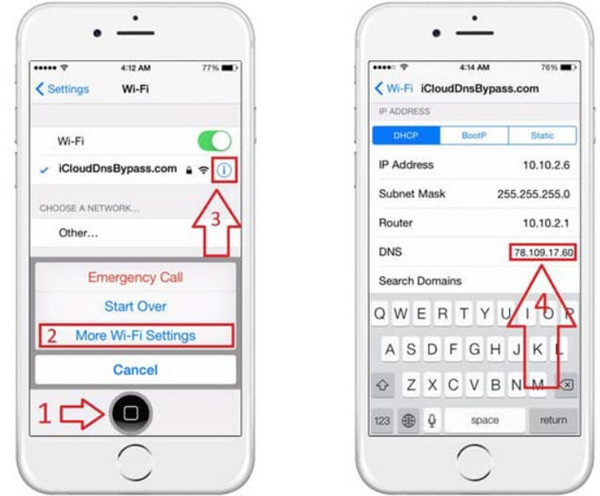
Naciśnij ponownie przycisk i i wprowadź adres IP serwera DNS, aby ominąć link aktywacyjny iCloud; użyj odpowiedniego serwera DNS na podstawie lokalizacji. Oto DNSy:
◆ USA: 104.154.51.7
◆ Ameryka Południowa: 35.199.88.219
◆ Europa: 104.155.28.90
◆ Azja: 104.155.220.58
◆ Australia i Oceania: 35.189.47.23
◆ Inne kontynenty: 78.100.17.60
Wróć do poprzedniego ekranu, włącz Wi-Fi i ponownie podłącz urządzenie. Uzyskiwać Następna strona i wtedy Z powrotem aby uzyskać dostęp do ekranu obejścia iCloud i możesz teraz przystąpić do konfigurowania aplikacji i korzystania z urządzenia zgodnie z potrzebami.
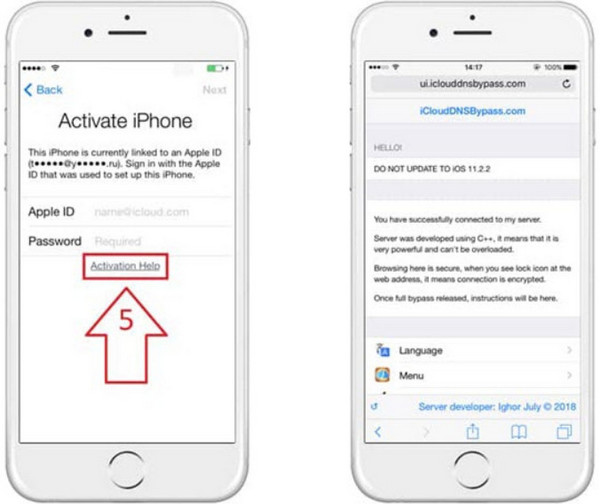
Często zadawane pytania.
-
Czy mogę jailbreakować zablokowanego iPada?
Jailbreakowanie zablokowanego iPada może być trudne i nie jest zalecane. W niektórych przypadkach jailbreak zablokowanego iPada może być możliwy, ale może to spowodować unieważnienie gwarancji i spowodować dalsze komplikacje. Najlepiej wypróbować inne metody odblokowania urządzenia.
-
Czy odblokowanie iPada jest nielegalne?
Legalność odblokowania iPada zależy od różnych czynników, w tym od Twojej lokalizacji i okoliczności związanych z blokadą. Ogólnie rzecz biorąc, odblokowywanie własnego iPada do użytku osobistego nie jest nielegalne. Jednakże odblokowanie urządzenia, którego nie jesteś właścicielem lub odblokowanie go w celu ominięcia zabezpieczeń w celu podjęcia nielegalnych działań, może zostać uznane za niezgodne z prawem.
-
Czy możesz wyczyścić iPada bez Apple ID lub hasła?
Jeśli nie możesz uzyskać dostępu do iPada z powodu: zapomniałeś Apple ID lub hasławycieranie urządzenia może być wyzwaniem. Możesz jednak wymazać iPada za pomocą funkcji Znajdź mój w iCloud, jeśli urządzenie jest połączone z Internetem i Twoim kontem iCloud. Alternatywnie możesz skontaktować się ze wsparciem Apple, aby uzyskać pomoc dotyczącą opcji odzyskiwania konta.
-
Skąd mam wiedzieć, czy mój iPad ma blokadę iCloud?
Jeśli Twój iPad wyświetla ekran blokady aktywacji z prośbą o podanie identyfikatora Apple ID i hasła powiązanego z urządzeniem, oznacza to, że jest on zablokowany w usłudze iCloud. Ponadto może zostać zablokowane, jeśli nie możesz uzyskać dostępu do niektórych funkcji lub skonfigurować urządzenia bez wprowadzenia danych uwierzytelniających iCloud.
-
Czy ominięcie blokady aktywacji iCloud spowoduje usunięcie moich danych?
Ominięcie blokady aktywacji iCloud nie usuwa Twoich danych. Należy jednak pamiętać, że określone metody, takie jak przywracanie urządzenia za pomocą iTunes lub narzędzi innych firm, mogą spowodować utratę danych. Zawsze postępuj ostrożnie i upewnij się, że masz kopie zapasowe ważnych danych.
Wniosek
Jeśli kiedykolwiek kupiłeś iPada z blokadą iCloud, nie musisz się martwić, że go spotkasz, ponieważ mamy wszystkie rozwiązania, których możesz użyć, aby go odblokować. Możesz odzyskać kontrolę nad iPadem i przywrócić jego funkcjonalność, stosując metody opisane w tym przewodniku, w tym korzystając z imyPass iPassBye, wykorzystując swój Apple ID lub wykorzystując obejście iCloud DNS. Pamiętaj, że ważne jest, aby postępować ostrożnie i przed kontynuowaniem upewnić się, że rozumiesz konsekwencje każdej metody. Jeśli masz jakiekolwiek pytania lub wątpliwości, skontaktuj się ze Wsparciem Apple, aby uzyskać dalszą pomoc.
Jeśli kiedykolwiek będziesz mieć iPad z blokadą iCloud, możesz mieć pewność, że masz teraz wiedzę i narzędzia, aby bezpośrednio uporać się z tym problemem. Odblokowanie urządzenia jest w zasięgu ręki, a dzięki wytrwałości i właściwemu podejściu wkrótce wrócisz do korzystania ze wszystkich funkcji i możliwości, jakie oferuje iPad.
Gorące rozwiązania
-
Odblokuj iOS
- Recenzja bezpłatnych usług odblokowania iCloud
- Pomiń aktywację iCloud za pomocą IMEI
- Usuń Mosyle MDM z iPhone'a i iPada
- Usuń support.apple.com/iphone/passcode
- Recenzja Checkra1n iCloud Bypass
- Omiń hasło ekranu blokady iPhone'a
- Jak jailbreakować iPhone'a
- Odblokuj iPhone'a bez komputera
- Omiń iPhone'a zablokowanego dla właściciela
- Przywróć ustawienia fabryczne iPhone'a bez hasła Apple ID
-
Wskazówki dotyczące iOS
-
Odblokuj Androida
-
Hasło systemu Windows

